Tässä artikkelissa
- GT King Pro Firmware
- GT King Firmware
- Päivittäminen USB:n kautta (polttotyökalu)
- Päivittäminen SD-kortin kautta (OTA)
Tässä oppaassa näytämme, miten päivität sekä GT Kingin että sen seuraajan, GT King Pron, laiteohjelmiston.
Voit käyttää tätä myös vianmääritystekniikkana, jos huomaat, että laitteesi näyttää ongelmia.
Vastuuvapauslauseke: Näiden ohjeiden noudattaminen palauttaa laitteen tehdasasetukset. Ja poista kaikki henkilökohtaiset tiedostot/sovellukset. Varmuuskopioi kaikki tärkeät tiedostot, ennen kuin jatkat.
Ensimmäiseksi sinun on vahvistettava laitteesi sarjanumero. GT King -mallien erien välillä on tehty pieniä laitteistomuutoksia, mikä tarkoittaa, että ne vaativat erityisiä laiteohjelmistotiedostoja.
Löydät sarjanumeron laitteen alapuolelta viivakoodin vierestä. Kiinnitämme huomiota vain numeron ensimmäisiin numeroihin.
Päivitystoimet ovat lähes identtiset näiden kahden laitteen välillä, joten varmista vain, että sinulla on oikea laiteohjelmisto.
GT King Pro Firmware
Varmista, että käytät vain sarjanumeroa vastaavaa laiteohjelmistoa. Jos sarjanumerosi ei ole näkyvissä, jätä kommentti!
| Sarjanumero | Firmware-linkki |
| C92H / S92H / SB9H | Tässä |
Huomautus: Kun luet tätä, on hyvin mahdollista, että yllä oleva linkki sisältää vanhentuneen laiteohjelmiston. Uusimman laiteohjelmiston voit hakea Beelinkin omalta foorumilta osoitteesta http://forum.bee-link.com/forum.php?mod=forumdisplay&fid=189.
GT King Firmware
Varmista, että käytät vain sarjanumeroa vastaavaa laiteohjelmistoa. Jos sarjanumerosi ei ole näkyvissä, jätä kommentti!
| Sarjanumero | Firmware-linkki |
| C92X / SA9H / SB9H | Tässä |
Huomautus: Kun luet tätä, on hyvin mahdollista, että yllä oleva linkki sisältää vanhentuneen laiteohjelmiston. Uusimman laiteohjelmiston voit hakea Beelinkin omalta foorumilta osoitteesta http://forum.bee-link.com/forum.php?mod=forumdisplay&fid=197.
Päivittäminen USB:n kautta (polttotyökalu)
Jotta voit päivittää laitteesi USB:n kautta, tarvitset Windows-tietokoneen ja USB-kaapelin, jossa on uros-mies -yhteys:

Tarvitset myös Amlogic USB Burning -työkalun, jonka voit ladata täältä.
Asenna polttotyökalu ja käynnistä se. Sinulle avautuu tällainen käyttöliittymä:
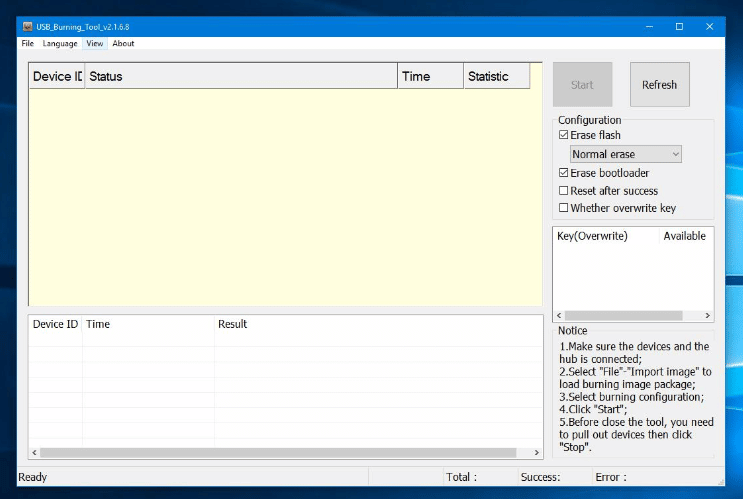
Napsauta vasemmassa yläkulmassa ”FIle” ja sitten ”Import Image”.
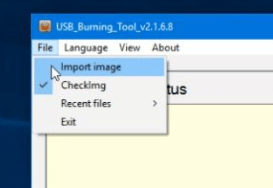
Etsi aiemmin lataamasi kuvatiedosto ja avaa se. Sen latautuminen voi kestää jonkin aikaa, joten ole kärsivällinen! Kun se on ladattu, napsauta ”Start”.
Kytke nyt USB-kaapelin toinen pää tietokoneeseen ja toinen pää laitteen asianmukaiseen USB-porttiin (katso kuvat alla).
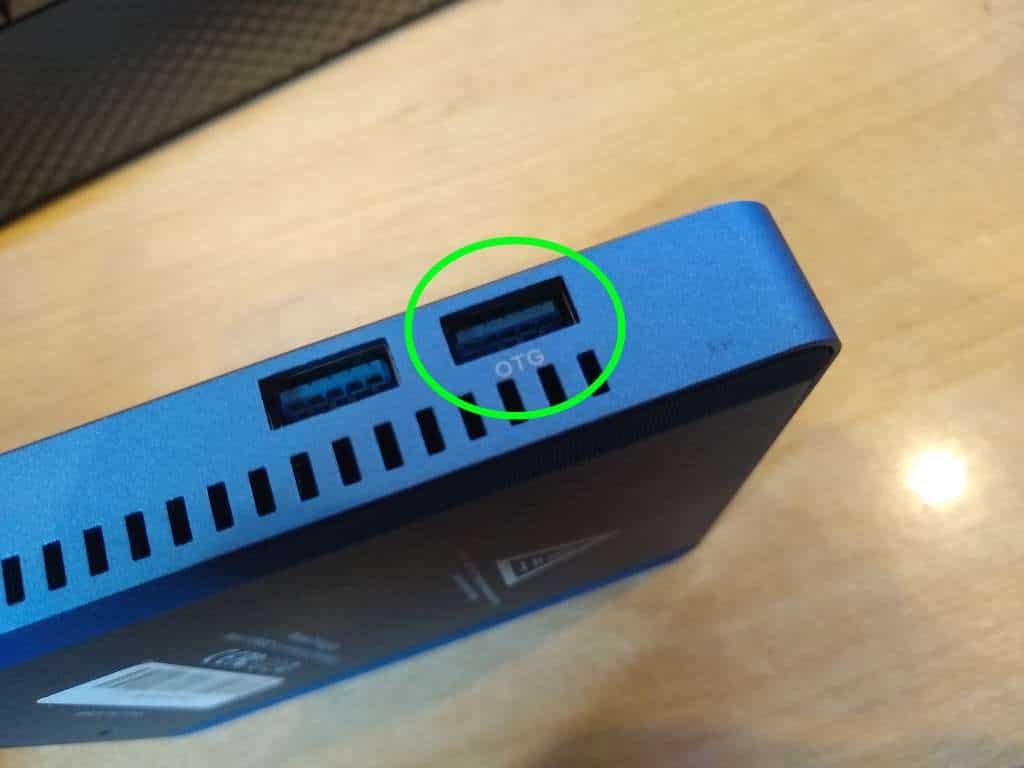
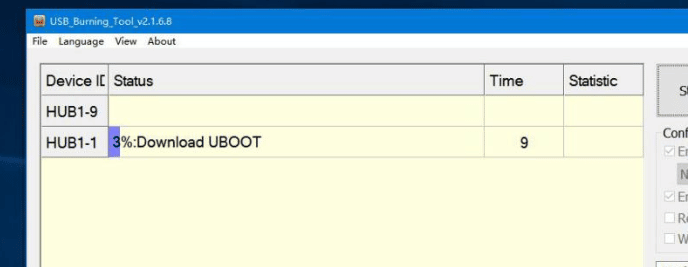
Nyt vilkkumisprosessi on alkanut. Suosittelemme, ettet liitä mitään muita laitteita tänä aikana, koska saatat mahdollisesti vahingoittaa jonkun laitteen sisältöä.
Kun palkki täyttyy, päivitys on valmis, ja voit nyt käynnistää juuri päivitetyn GT Kingin.
Päivittäminen SD-kortin kautta (OTA)
Voit halutessasi päivittää laitteen myös SD-kortin kautta.
GT Kingiä varten tarvitset microSD-kortin. GT King Pro -laitteeseen tarvitset täysikokoisen tai tavallisen SD-kortin. Molemmissa tapauksissa sen on oltava vähintään 4 Gt:n kokoinen.
Tarvitset myös jonkin menetelmän, jolla voit sekä käyttää että muokata SD-kortin sisältöä. Voit käyttää USB-kortinlukijaa, tai kannettavassasi/tietokoneessasi voi olla jo sisäänrakennettu SD-kortti-/ microSD-korttipaikka.
Ensin meidän on alustettava SD-kortti muotoon FAT32. Aseta kortti tietokoneeseen, napsauta SD-korttia hiiren kakkospainikkeella Windowsin Tiedostonhallinnassa ja valitse ”Format”.
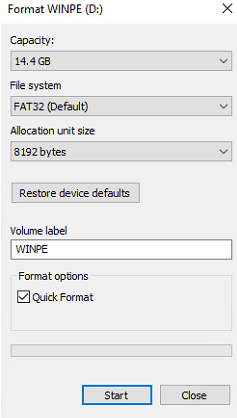
Varmista, että tiedostojärjestelmäksi on valittu FAT32 ja että Pikamuotoilu on valittuna. Napsauta sitten Käynnistä. Mitään muuta ei tarvitse muuttaa.
Vedä ja pudota sd_card-kansion sisältö SD-kortillesi lataamastasi tiedostosta. SD-kortilla pitäisi nyt olla vain kolme tiedostoa:
- factory_update_param.aml
- recovery.img
- ja itse OTA zip-tiedosto
(Firmware-ohjelmistosta riippuen niitä voi olla vähemmän – kunhan OTA zip-tiedosto on vähintäänkin mukana, tämä on hyvä.)
Aseta nyt SD-kortti GT King/Pro -laitteeseen ja käynnistä se.
Kun se on kytketty päälle, valitse kuvake, jossa on kuusi valkoista pistettä harmaan ympyrän sisällä.
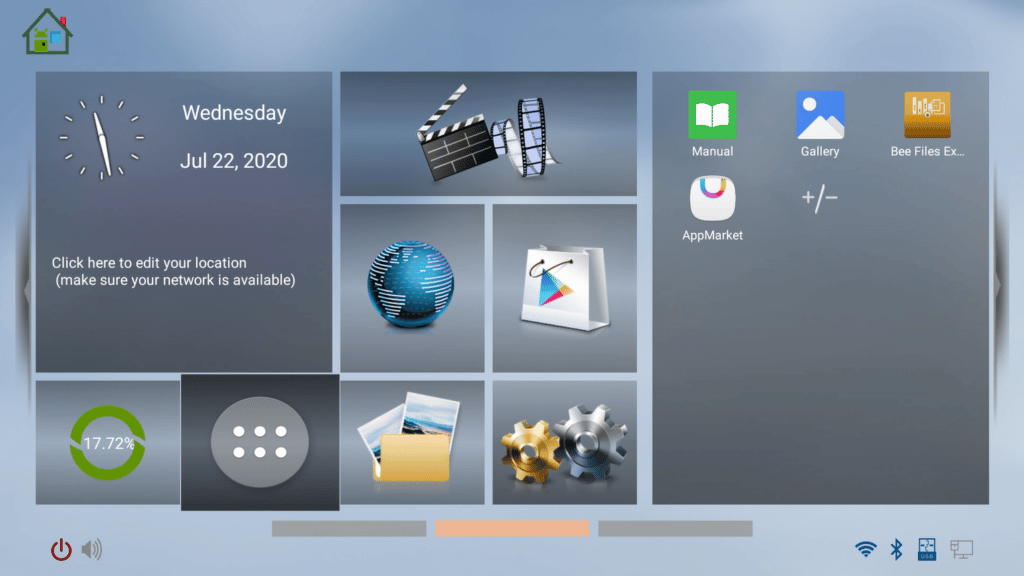
Saat näkyviin laitteen sovellusluettelon. Valitse ”UPDATE&BACKUP” (Sitä voidaan kutsua myös nimellä ”LOCAL UPDATE”).
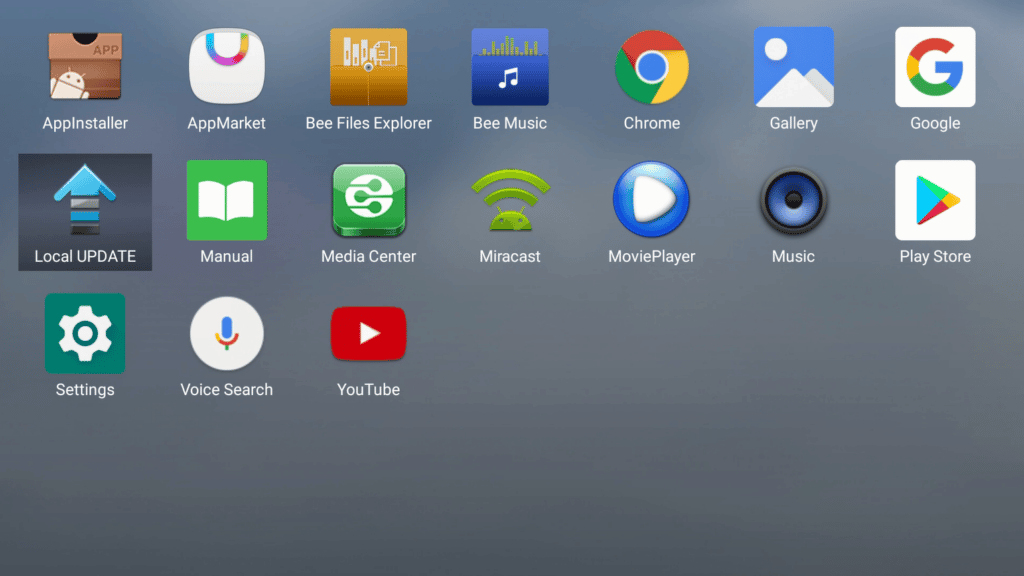
Paina ”Valitse” ja valitse OTA zip-tiedosto laitteessa olevien zip-tiedostojen luettelosta.
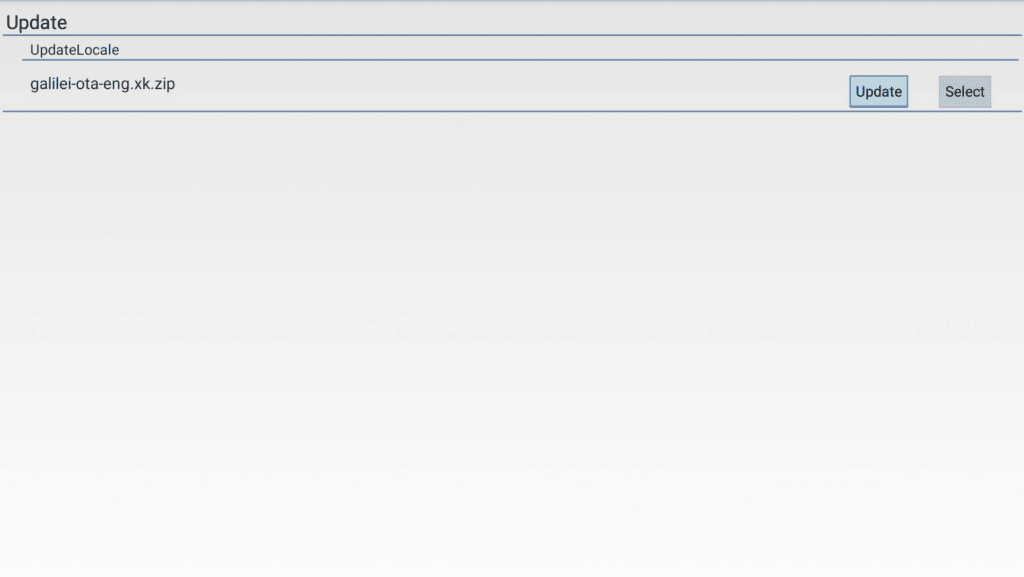
Valitse nyt ”Päivitä” (jos sinua pyydetään vahvistamaan, paina uudelleen ”Päivitä”), ja päivitys jatkuu automaattisesti.
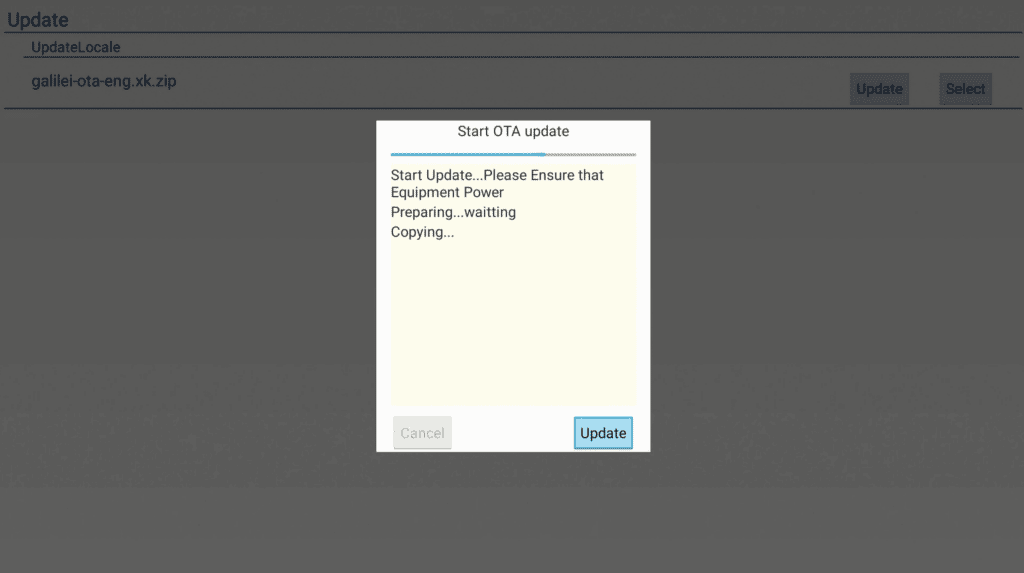
Laite päivittyy ja käynnistyy uudelleen. Käynnistyminen voi kestää hetken päivityksen jälkeen – tämä on normaalia.
Laitteesi on nyt uudelleen flashattu/päivitetty ja valmis käytettäväksi!



